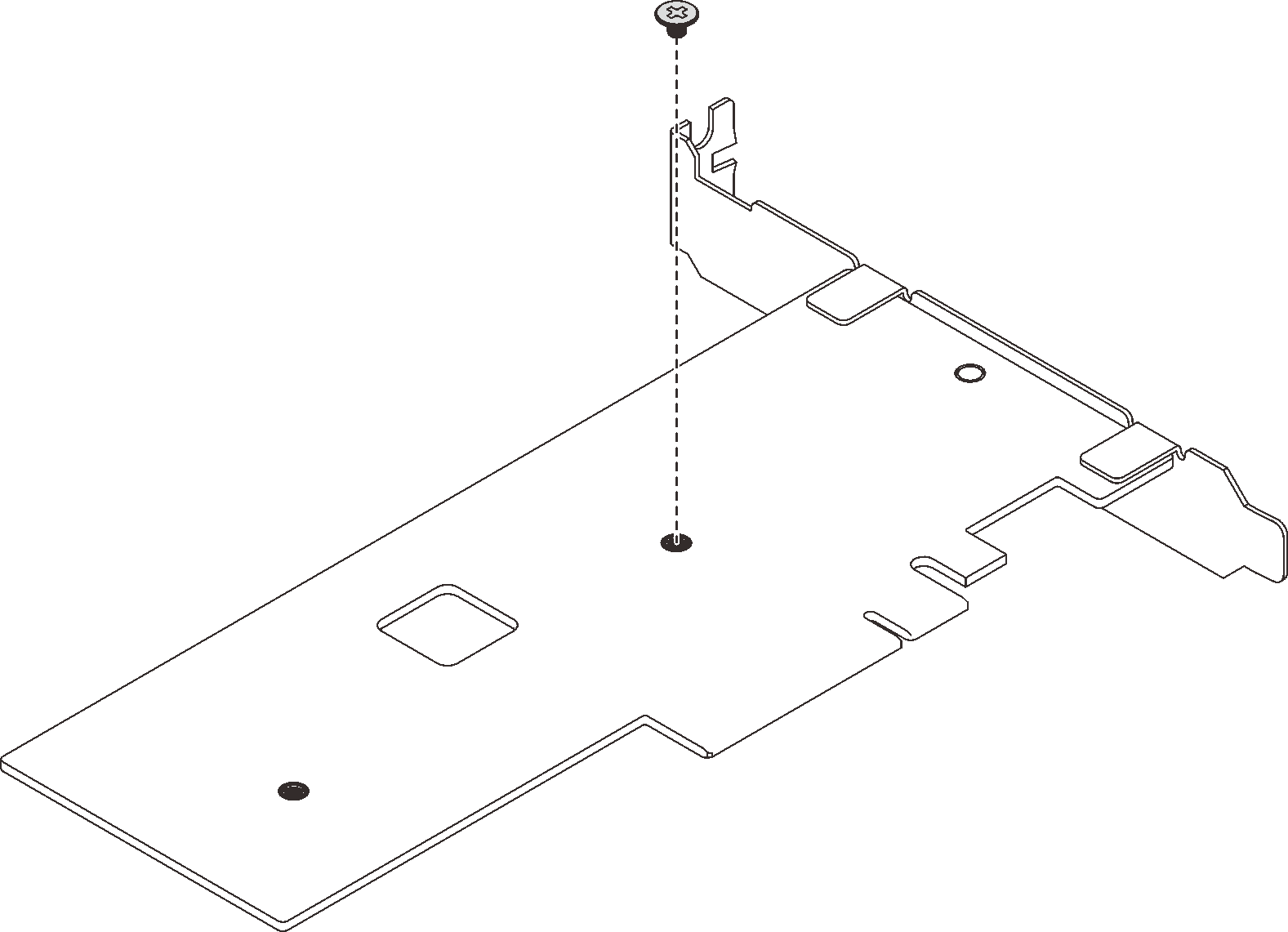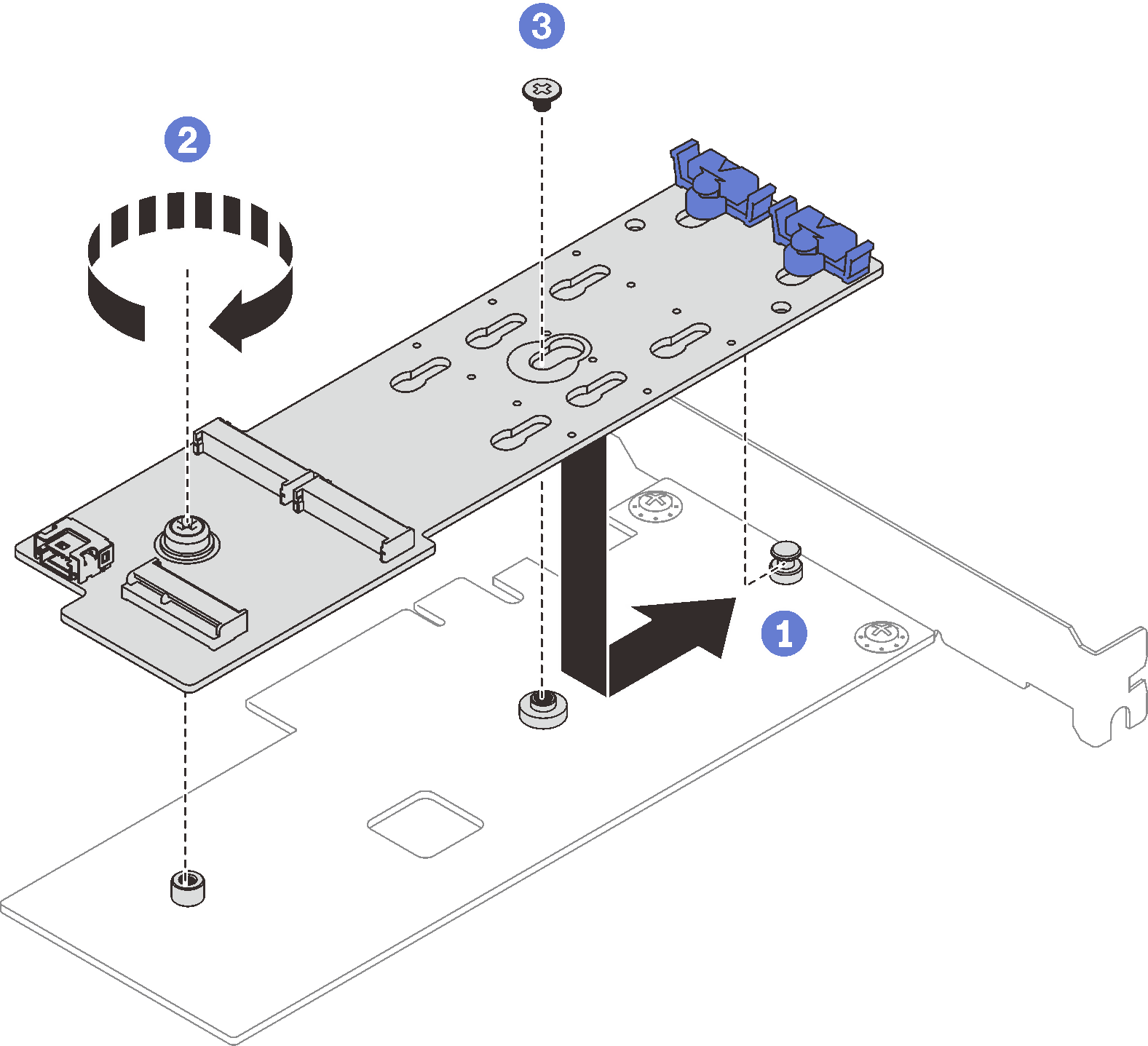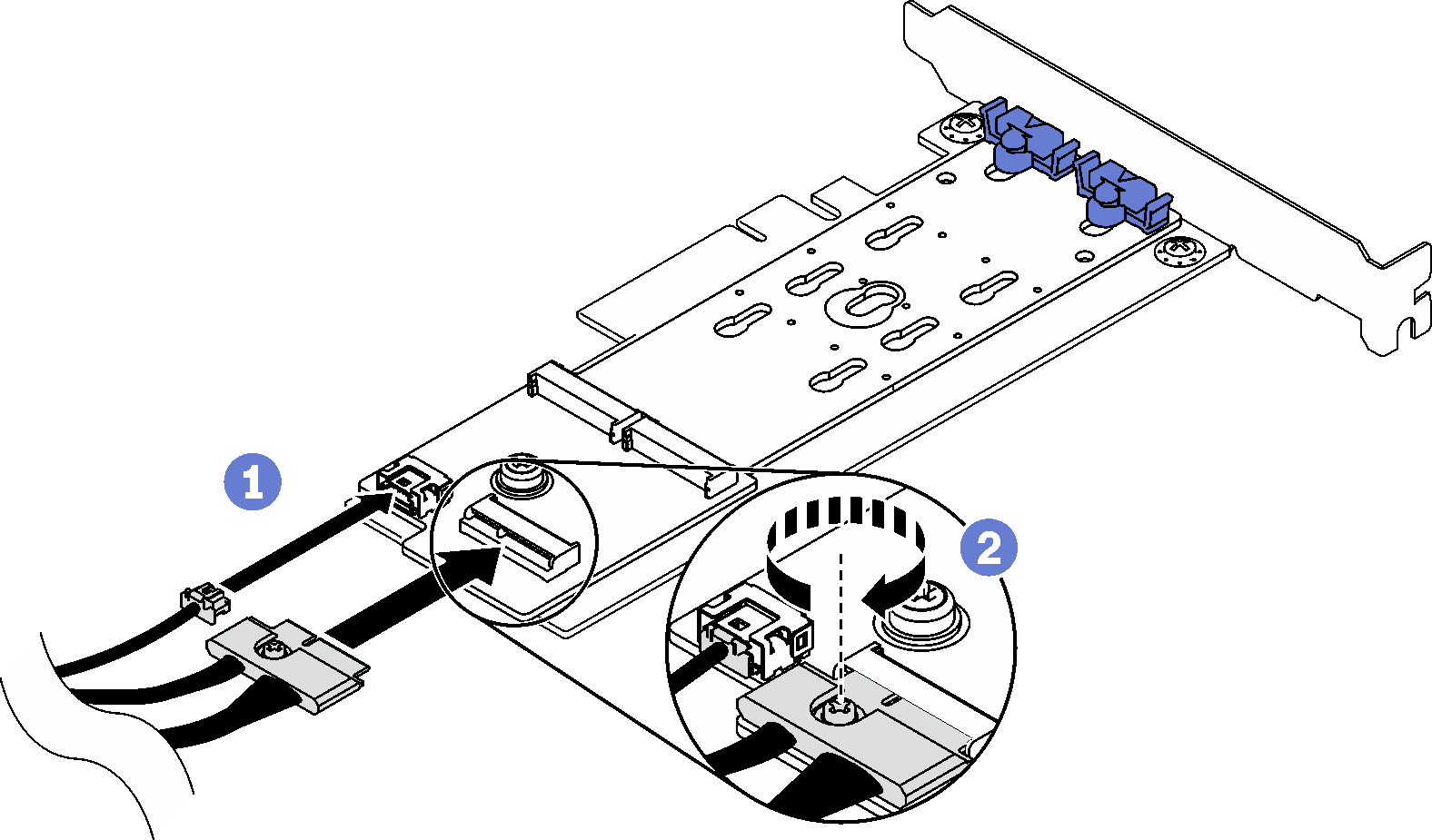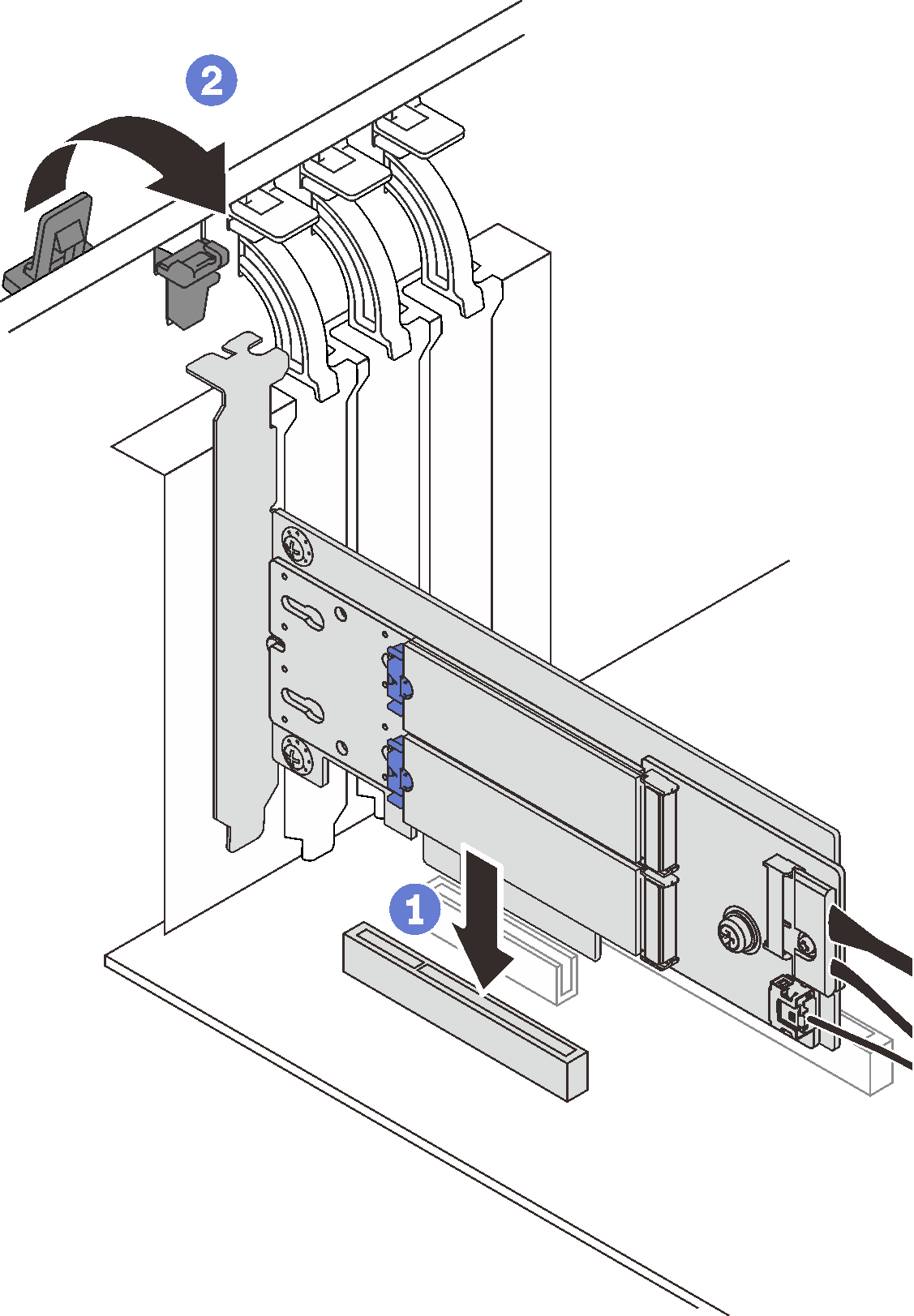安装 M.2 引导适配器
按照本节中的说明安装 M.2 引导适配器。
有关本任务
为避免潜在的危险,请阅读并遵守以下安全声明。
- S002
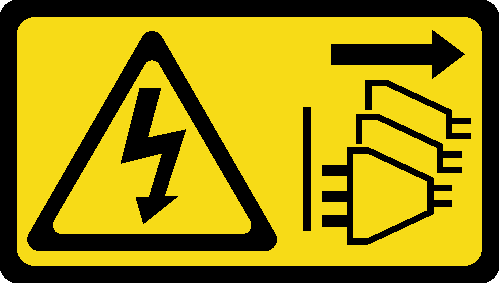 警告设备上的电源控制按钮和电源模块上的电源开关不会切断设备的供电。设备也可能有多根电源线。要使设备彻底断电,请确保拔下所有电源线。
警告设备上的电源控制按钮和电源模块上的电源开关不会切断设备的供电。设备也可能有多根电源线。要使设备彻底断电,请确保拔下所有电源线。
注意
请阅读安装准则以在工作时确保安全。
以装有组件的防静电包装接触服务器上任何未上漆的金属表面;然后从包装中取出组件,并将其放置在防静电平面上。
注
装有 M.2 适配器并采用软件 RAID 时,系统支持以下存储配置之一:
最多六个 3.5 英寸易插拔 SATA 硬盘
最多四个 3.5 英寸热插拔 SATA 硬盘
装有 M.2 适配器时,不支持 2.5 英寸热插拔 SATA 硬盘和光盘驱动器/磁带机。
过程
提供反馈